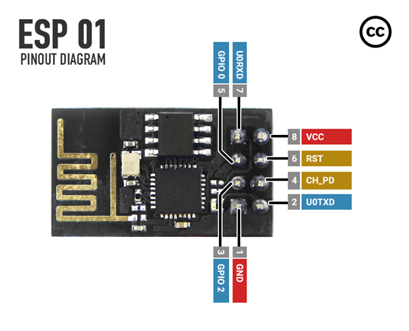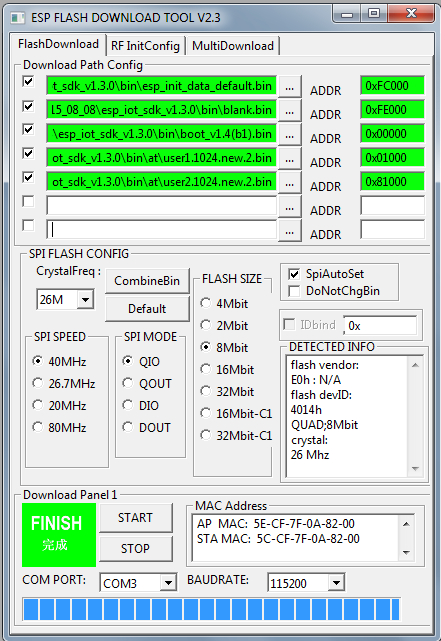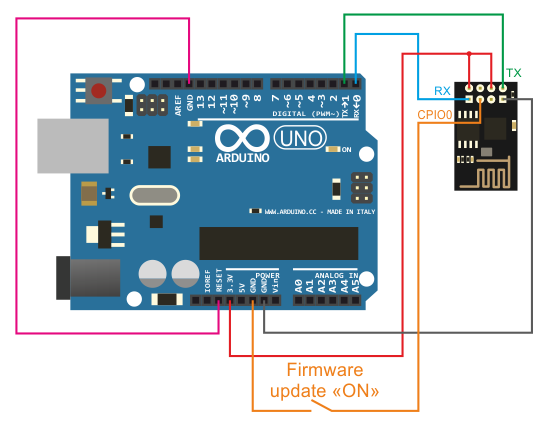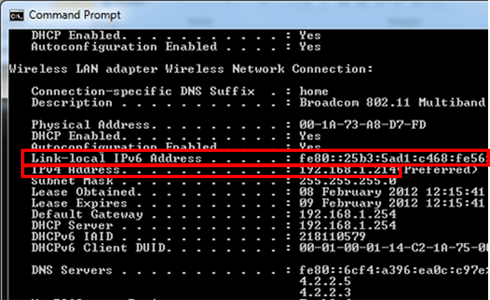Samma mus till två datorer – En komplett guide
Har du någonsin önskat att du kunde använda samma mus till två datorer samtidigt? Det kan spara tid och utrymme, särskilt om du arbetar med flera system. I denna guide går vi igenom olika metoder för att uppnå detta, från enkla programvarulösningar till mer avancerade hårdvarualternativ.
Varför använda samma mus till två datorer?
Att använda samma mus och tangentbord till flera datorer kan ge många fördelar:
- Ökad produktivitet: Slipp att byta mellan flera uppsättningar av mus och tangentbord.
- Utrymmesbesparing: Minska röran på skrivbordet.
- Kostnadseffektivitet: Undvik att köpa flera uppsättningar av mus och tangentbord.
- Smidigare arbetsflöde: Enkel övergång mellan olika system.

Metoder för att dela mus mellan två datorer
1. Programvarulösningar
Det finns flera programvaror som gör det möjligt att dela mus och tangentbord mellan datorer via ditt lokala nätverk. Dessa lösningar är ofta enkla att installera och använda.
Exempel på programvara:
- Barrier: En öppen källkodslösning som fungerar på Windows, macOS och Linux.
- ShareMouse: En kommersiell lösning med många avancerade funktioner.
- Mouse Without Borders: Ett gratis verktyg från Microsoft som är enkelt att använda.
För att använda dessa programvaror, måste du installera dem på båda datorerna och konfigurera dem för att kommunicera med varandra. De flesta programvaror använder ditt lokala nätverk för att överföra mus- och tangentbordsdata.
2. Hårdvarulösningar – KVM-switch
En KVM-switch (Keyboard, Video, Mouse) är en hårdvaruenhet som gör det möjligt att styra flera datorer med ett enda tangentbord, mus och bildskärm. Detta är en mer traditionell metod, men den är fortfarande mycket populär, särskilt i professionella miljöer.
Fördelar med KVM-switch:
- Hög prestanda: Ingen latens eller fördröjning.
- Stabilitet: Pålitlig anslutning och funktion.
- Stöd för flera enheter: Vissa KVM-switchar stöder även ljud och andra enheter.

Nackdelar med KVM-switch:
- Högre kostnad: KVM-switchar kan vara dyrare än programvarulösningar.
- Kabeldragning: Kräver mer kabeldragning.

3. USB-switch
En USB-switch är en enklare hårdvarulösning som låter dig dela en USB-enhet, till exempel en mus, mellan två datorer. Du trycker på en knapp på switchen för att växla mellan datorerna.
Fördelar med USB-switch:
- Enkel installation: Plug-and-play.
- Låg kostnad: Billigare än KVM-switchar.
- Kompakt design: Tar lite plats.


Nackdelar med USB-switch:
- Manuell växling: Kräver att du trycker på en knapp för att byta dator.
- Begränsad funktionalitet: Delar endast USB-enheter, inte bildskärmar eller andra enheter.

Tips och tricks för att optimera din installation
- Nätverkskonfiguration: Se till att båda datorerna är på samma nätverk om du använder programvarulösningar.
- Kabelhantering: Organisera kablarna ordentligt om du använder en KVM- eller USB-switch.
- Programvaruinställningar: Anpassa inställningarna i programvaran för att passa ditt arbetsflöde.
- Ergonomi: Placera musen och tangentbordet på ett ergonomiskt sätt för att undvika skador.
Slutsats
Att använda samma mus till två datorer kan avsevärt förbättra din produktivitet och minska röran på ditt skrivbord. Oavsett om du väljer en programvarulösning, en KVM-switch eller en USB-switch, finns det alternativ som passar dina behov och budget. Genom att följa denna guide kan du enkelt konfigurera din installation och optimera ditt arbetsflöde.